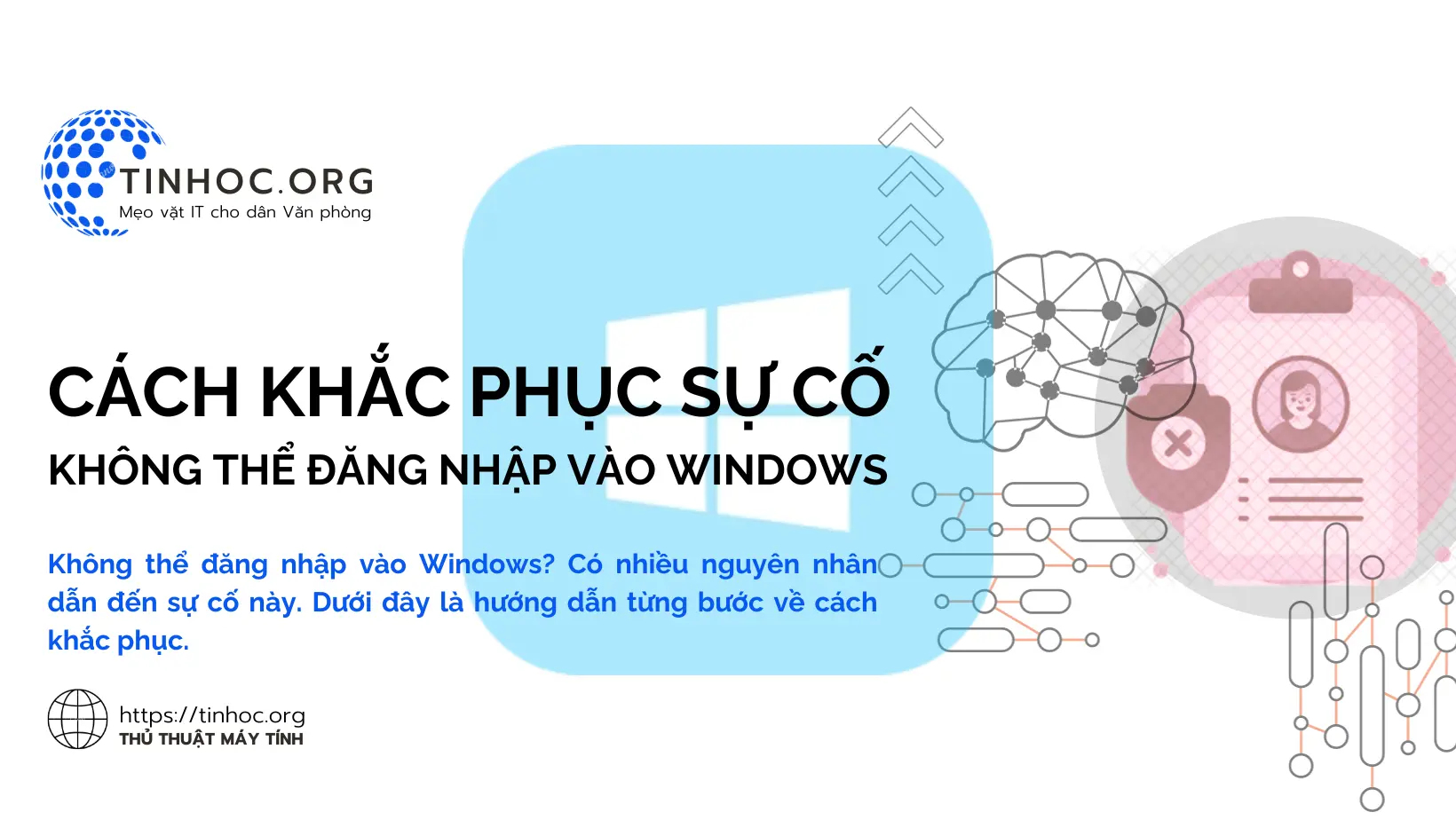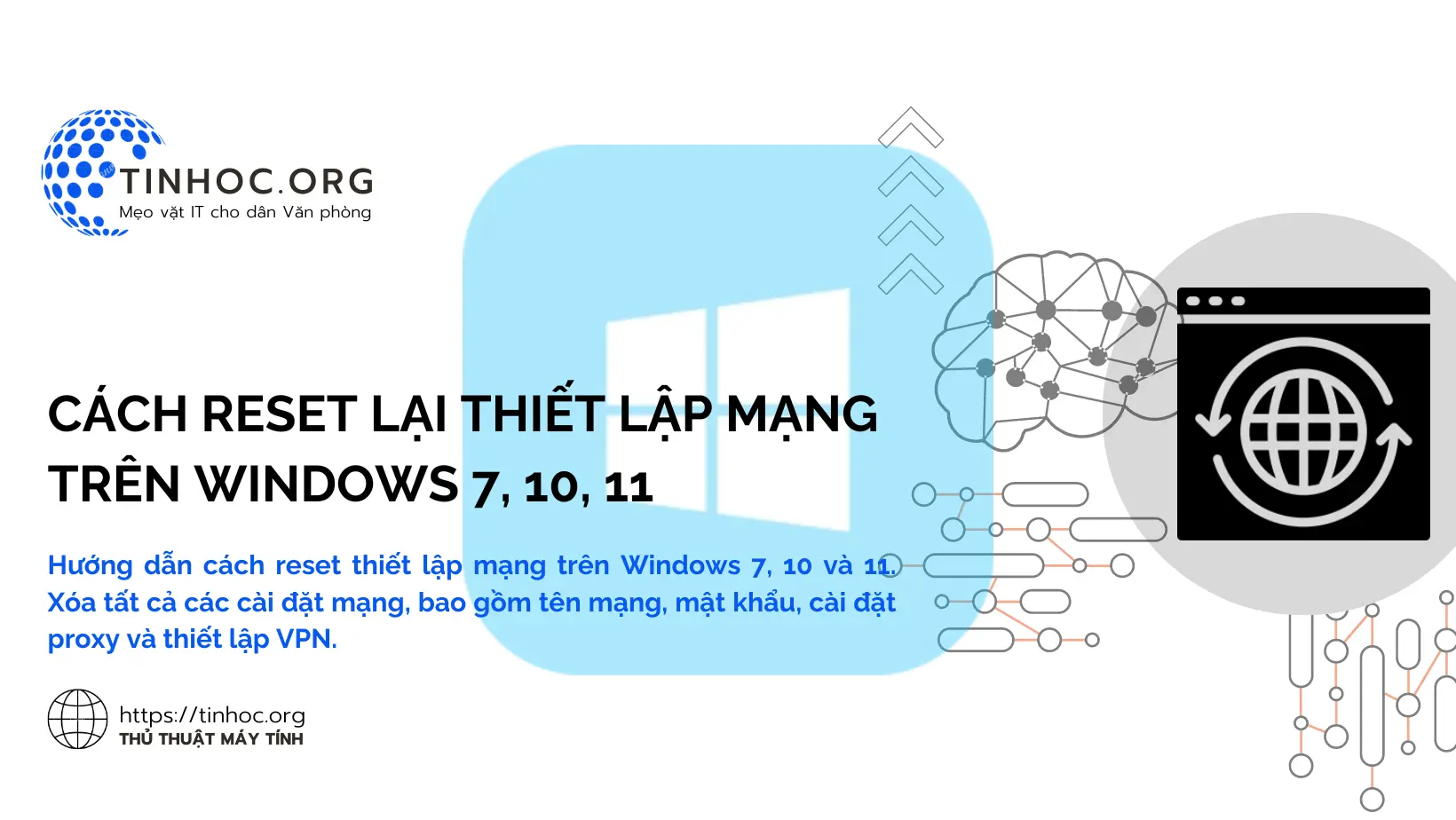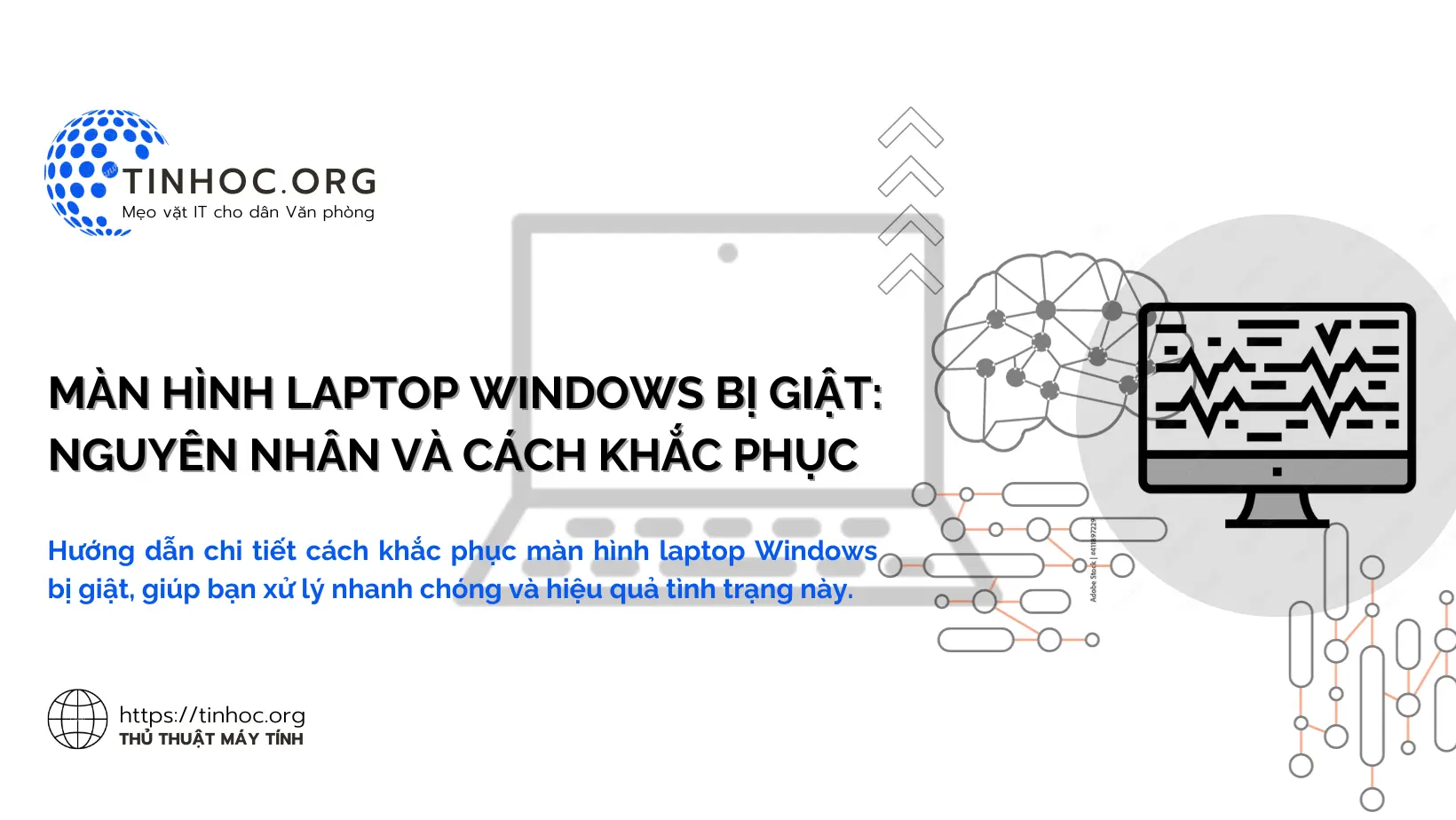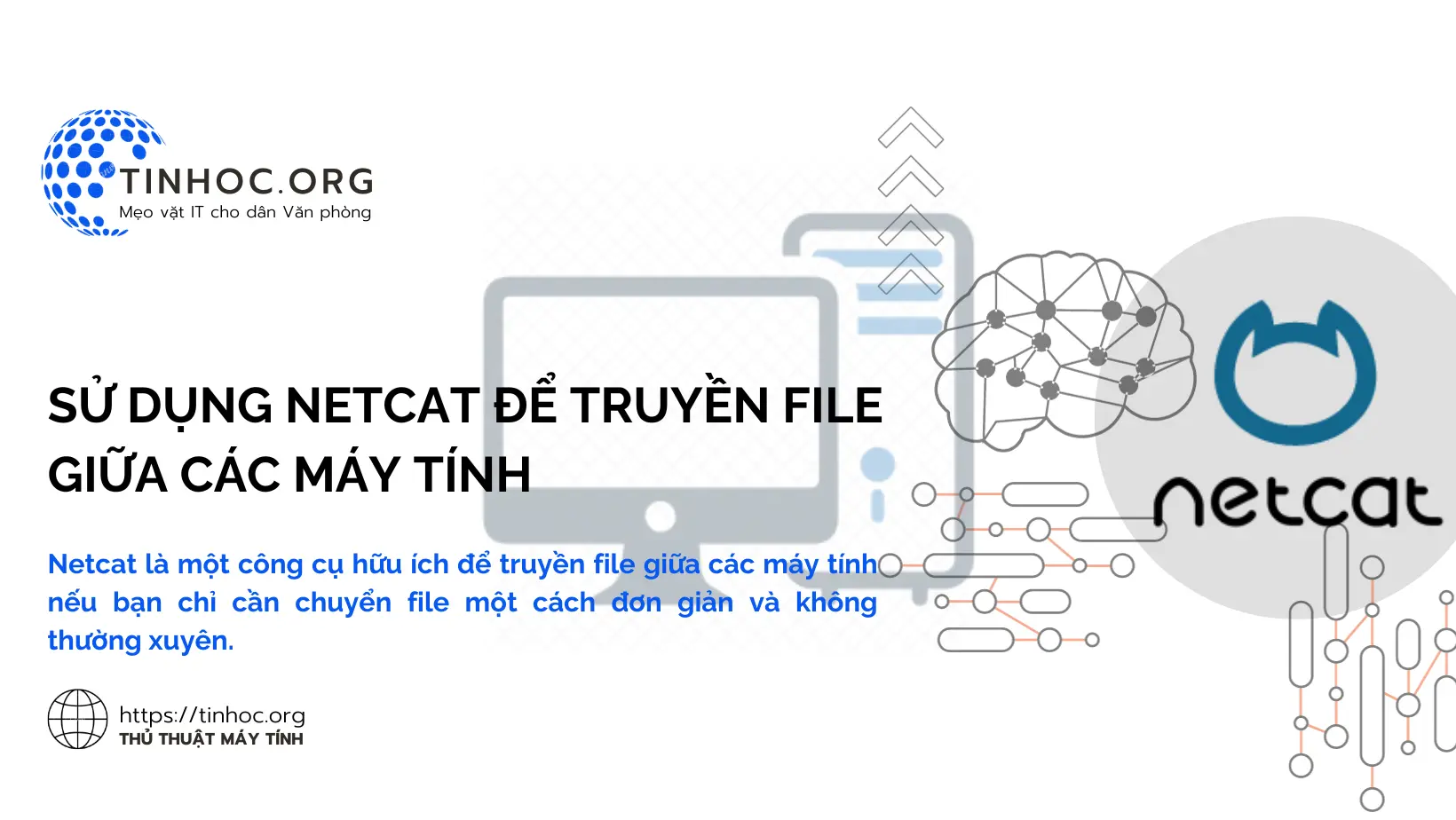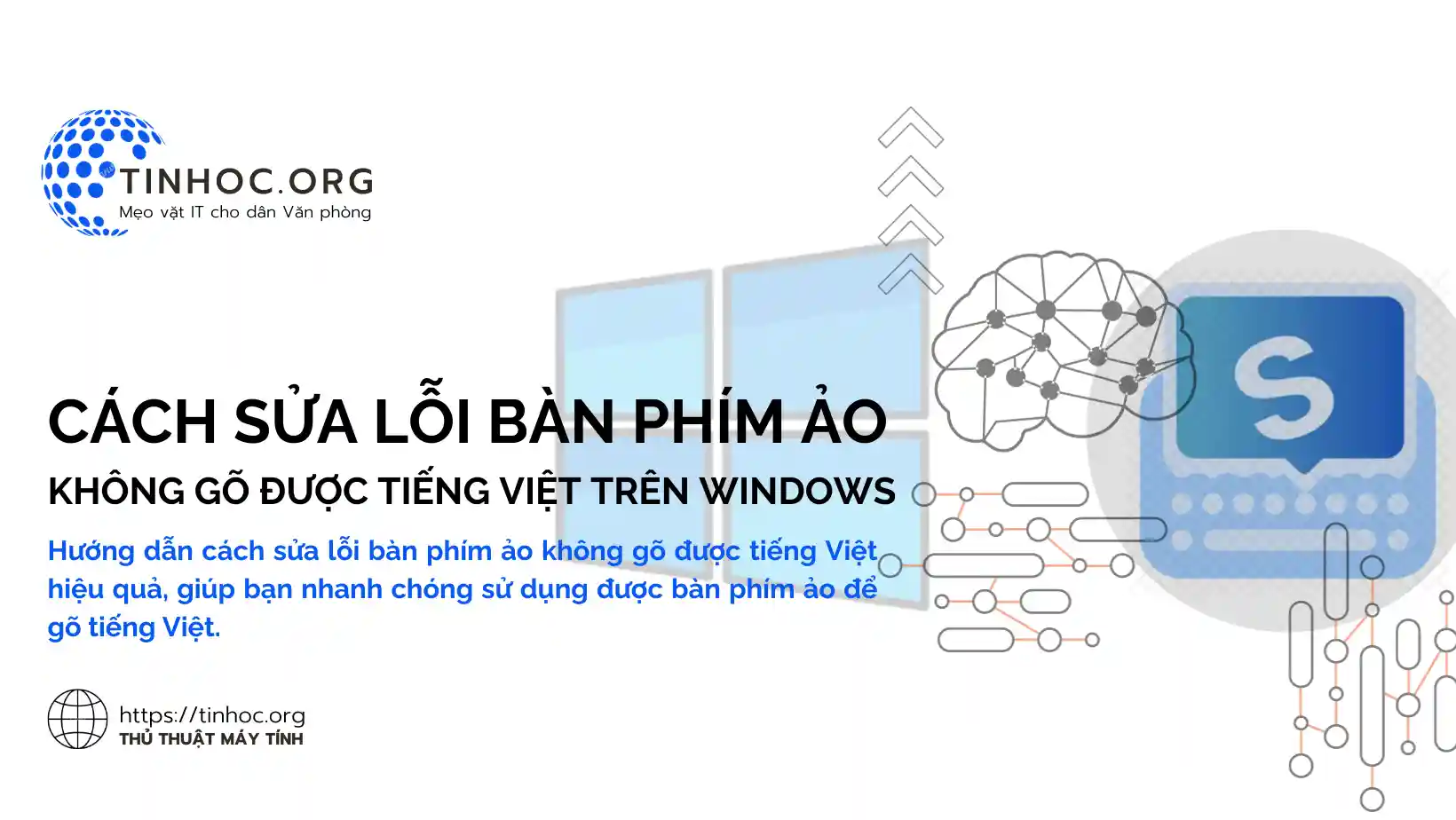Cách quét virus trong Windows Defender
Bài viết này sẽ giới thiệu chi tiết về các kiểu quét trong Windows Defender, giúp bạn lựa chọn kiểu quét phù hợp với nhu cầu của mình.
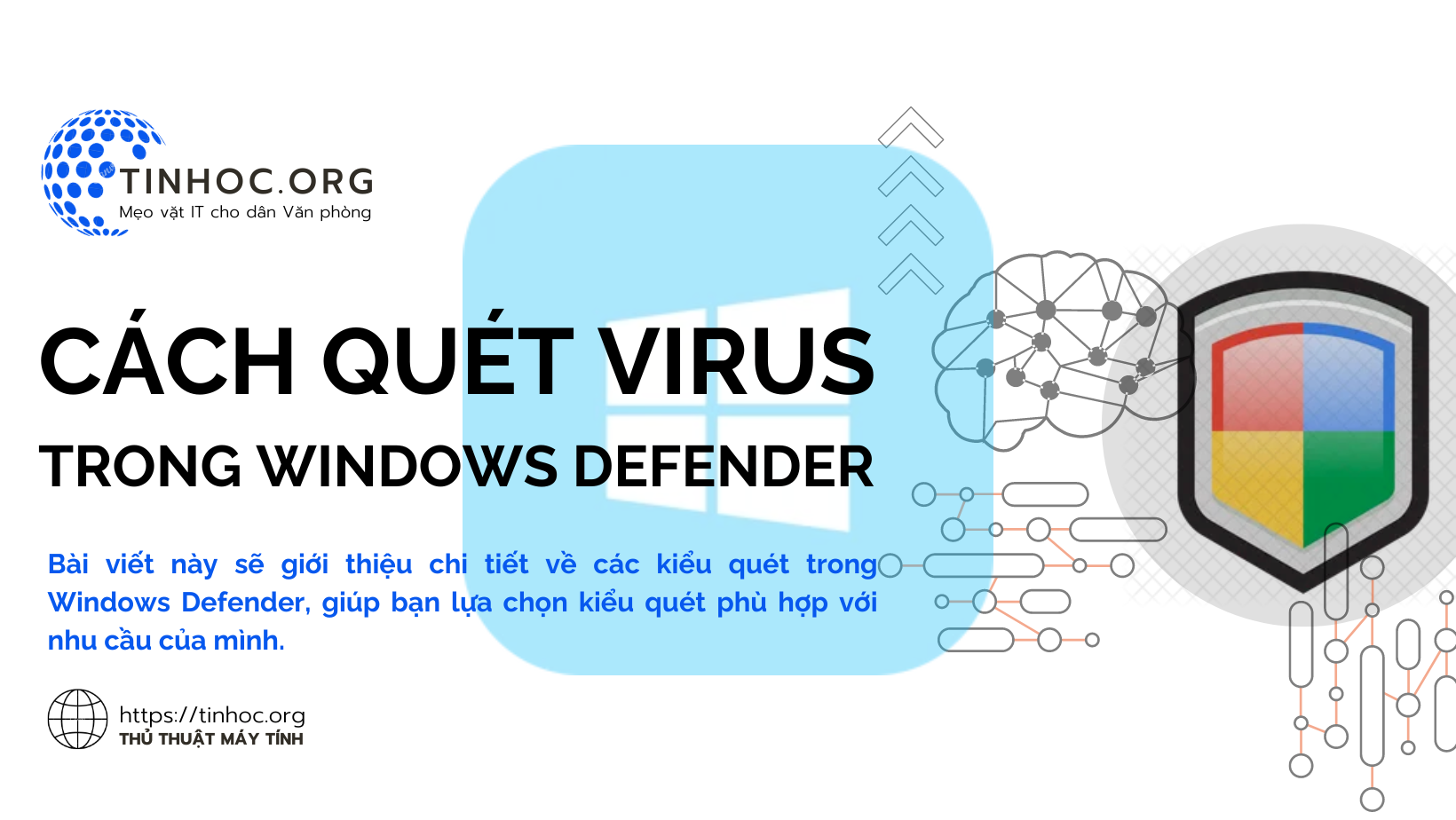
I. Các kiểu quét trong Windows Defender
1. Quick scan
-
Đây là kiểu quét nhanh nhất, nhưng cũng ít hiệu quả nhất.
-
Kiểu quét này chỉ quét những file và thư mục đang hoạt động, do đó có thể bỏ sót một số phần mềm độc hại.
2. Full scan
-
Đây là kiểu quét toàn diện nhất, nhưng cũng mất nhiều thời gian nhất.
-
Kiểu quét này quét tất cả các file và thư mục trên hệ thống, do đó có thể phát hiện được tất cả các phần mềm độc hại.
3. Custom scan
-
Đây là kiểu quét theo file chỉ định.
-
Kiểu quét này chỉ quét các file hoặc thư mục mà bạn chỉ định, do đó có thể tiết kiệm thời gian nếu bạn chỉ muốn quét một số file hoặc thư mục cụ thể.
4. Windows Defender Offline scan
-
Đây là kiểu quét an toàn nhất.
-
Kiểu quét này sẽ khởi động máy tính của bạn ở chế độ Safe Mode, sau đó quét toàn bộ hệ thống.
-
Kiểu quét này có thể phát hiện được các phần mềm độc hại khó tìm nhất, bao gồm cả các phần mềm độc hại có thể khởi động cùng với hệ điều hành.
II. Thực hiện quét trong Windows Defender
Để thực hiện một kiểu quét trong Windows Defender, bạn thực hiện theo các bước sau:
-
Mở ứng dụng Cài đặt (Settings).
-
Nhấp vào Cập nhật & Bảo mật (Update & Security).
-
Nhấp vào Bảo vệ khỏi phần mềm độc hại & vi-rút (Virus & threat protection).
-
Nhấp vào Quản lý cài đặt bảo vệ (Manage settings).
-
Trong phần Chống vi-rút & đe dọa (Virus & threat protection), hãy nhấp vào Quét (Scan).
-
Chọn kiểu quét mà bạn muốn thực hiện.
-
Nhấp vào Quét ngay bây giờ (Scan now).
III. Lưu ý quan trọng
-
Nên sử dụng kết hợp các kiểu quét khác nhau để bảo vệ hệ thống hiệu quả.
-
Cập nhật Windows Defender thường xuyên để đảm bảo khả năng phát hiện và diệt trừ phần mềm độc hại mới nhất.
Thông tin bài viết
| Tác giả | Chuyên mục | Thẻ | Cập nhật | Lượt xem |
|---|---|---|---|---|
- | 718 |